Aggiornato 2024 di aprile: smetti di ricevere messaggi di errore e rallenta il tuo sistema con il nostro strumento di ottimizzazione. Scaricalo ora su questo link
- Scarica e installa lo strumento di riparazione qui.
- Lascia che scansioni il tuo computer.
- Lo strumento sarà quindi ripara il tuo computer.
Questo reindirizza tutte le cartelle degli utenti al computer locale e li sincronizza con OneDrive all'interno di un dominio. Questo ha lo stesso effetto del reindirizzamento delle cartelle, in modo che quando gli utenti accedono a OneDrive su un nuovo PC, hanno accesso a tutti i loro file.
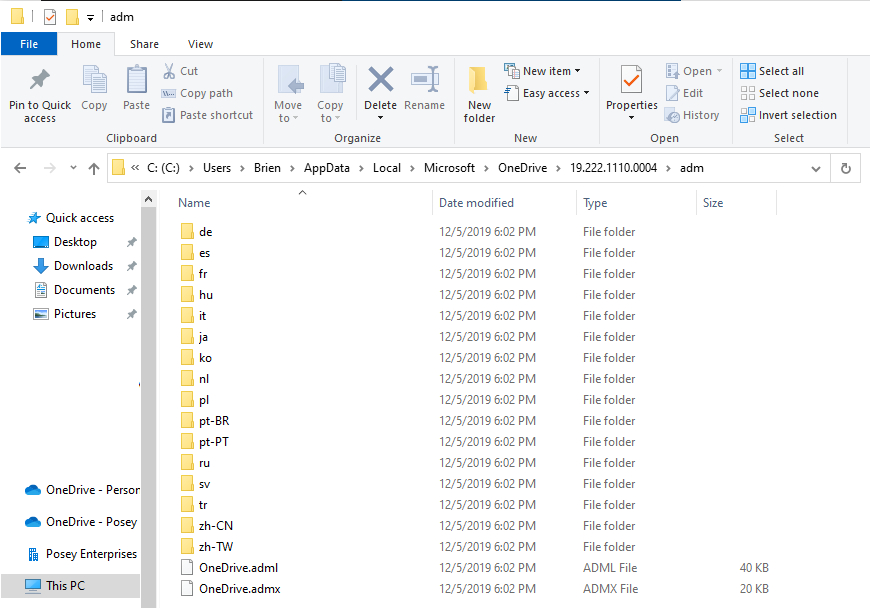
Ci sono due principali vantaggi nello spostare o reindirizzare cartelle Windows familiari (desktop, documenti, foto, screenshot e rullino fotografico) a Microsoft OneDrive per gli utenti nel tuo:
I tuoi utenti possono continuare a utilizzare le cartelle con cui hanno familiarità. Non hanno bisogno di modificare le loro abitudini lavorative quotidiane per archiviare i file su OneDrive.
L'archiviazione dei file su OneDrive protegge i dati degli utenti nel cloud e consente loro di accedere ai propri file da qualsiasi dispositivo.
Per questi motivi, ti consigliamo di spostare o reindirizzare le cartelle note a OneDrive se sei un'azienda o una grande organizzazione. Anche le piccole e medie imprese potrebbero trovarlo utile, ma ricorda che dovresti avere una certa esperienza con le politiche di gruppo.
Come reindirizzare o sincronizzare le cartelle su OneDrive
Aggiornamento di aprile 2024:
Ora puoi prevenire i problemi del PC utilizzando questo strumento, ad esempio proteggendoti dalla perdita di file e dal malware. Inoltre è un ottimo modo per ottimizzare il computer per le massime prestazioni. Il programma corregge facilmente gli errori comuni che potrebbero verificarsi sui sistemi Windows, senza bisogno di ore di risoluzione dei problemi quando hai la soluzione perfetta a portata di mano:
- Passo 1: Scarica PC Repair & Optimizer Tool (Windows 10, 8, 7, XP, Vista - Certificato Microsoft Gold).
- Passaggio 2: fare clic su "Avvio scansione"Per trovare problemi di registro di Windows che potrebbero causare problemi al PC.
- Passaggio 3: fare clic su "Ripara tutto"Per risolvere tutti i problemi.
Crea un criterio di gruppo, ad esempio OneDrive. Collegamento all'unità organizzativa / dominio appropriato
Crea una variabile di ambiente denominata "OneDriveSync" in Configurazione utente> Impostazioni> Impostazioni di Windows> Ambiente.
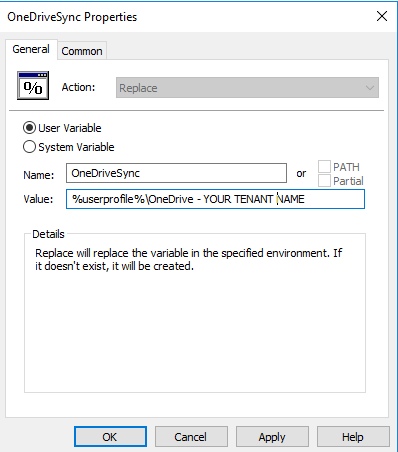
Scheda Generale
-Variabile utente
-Nome: OneDriveSync
-valore:% Profilo utente% \ One Driving - IL TUO NOME
Scheda comune
-Elimina questo elemento quando non è più applicato.
-level targeting:
-Tipo di corrispondenza: il file esiste
-Path: Profilo utente% \ One Drive - IL TUO NOME COME LESSOR
Vai a Configurazione utente> Modelli amministrativi> OneDrive
Seleziona "Impedisci agli utenti di modificare la posizione della loro cartella OneDrive".
-Under Tenant Name Immettere il numero della Guida tenant sotto il nome del valore
- Immettere "1" nella colonna "Valore".
- Troverai il tuo numero di tenant in Azure Active Directory.
Vai ad Azure Active Directory a sinistra Seleziona Azure Active Directory. Scegli le proprietà. Cerca "ID directory". - Vai a Configurazione utente> Modelli amministrativi> OneDrive
- Seleziona "Impedisci agli utenti di sincronizzare i propri account OneDrive personali".
- Vai a Configurazione utente> Impostazioni di Windows> Reindirizzamento cartelle
Modifica ogni cartella che desideri reindirizzare come segue:
Scheda Target
- Impostazioni: base
- Posizione della cartella di destinazione: reindirizza alla seguente posizione
- Percorso principale: cartella% Onedrivesync% \ (ad es. Desktop)
Scheda Impostazioni
Se vuoi che tutto venga spostato automaticamente, seleziona "Sposta il contenuto della" cartella "nella nuova posizione".
Conclusione
Se si verificano problemi con le raccolte reindirizzate o sincronizzate su OneDrive, è necessario verificare alcune cose. Innanzitutto, assicurati di non aver configurato l'inoltro delle cartelle altrove nelle impostazioni dei criteri di gruppo.
Potresti anche notare che le cartelle di alcuni utenti si sincronizzano correttamente mentre altri no. Se ciò accade, di solito ha qualcosa a che fare con il contenuto della cartella. Ad esempio, una cartella che contiene un file PST o un file OneNote (che non è già archiviato in OneNote) non verrà sincronizzata. Possono verificarsi problemi anche se un utente ha creato un percorso file insolitamente profondo nella propria cartella o se ha spostato le cartelle della libreria in una posizione non standard.
https://www.reddit.com/r/sysadmin/comments/9ivo68/moving_from_folder_redirection_to_onedrive/
Suggerimento esperto: Questo strumento di riparazione esegue la scansione dei repository e sostituisce i file corrotti o mancanti se nessuno di questi metodi ha funzionato. Funziona bene nella maggior parte dei casi in cui il problema è dovuto alla corruzione del sistema. Questo strumento ottimizzerà anche il tuo sistema per massimizzare le prestazioni. Può essere scaricato da Cliccando qui

CCNA, Web Developer, PC Risoluzione dei problemi
Sono un appassionato di computer e un professionista IT praticante. Ho alle spalle anni di esperienza nella programmazione di computer, risoluzione dei problemi hardware e riparazione. Sono specializzato in sviluppo Web e progettazione di database. Ho anche una certificazione CCNA per la progettazione della rete e la risoluzione dei problemi.

